एक पीसी स्क्रीन रिकॉर्डिंग आसान हो गया है। काफी कुछ बुनियादी उपकरण हैं जो आपको अपनी स्क्रीन रिकॉर्ड करने की अनुमति देते हैं। अधिक परिष्कृत जरूरतों के लिए, आप ऐसे ऐप्स खरीद सकते हैं जो काम करते हैं और सब कुछ आसान बनाते हैं। यदि आपको एक बार में कई स्क्रीन रिकॉर्ड करने की आवश्यकता है, तो आपको अपने विकल्प सिकुड़ जाएंगे। अधिकांश समाधानों के लिए आवश्यक है कि आप नौकरी के लिए एक ऐप खरीदें। जो निशुल्क, और विश्वसनीय समाधान उपलब्ध है, वह निश्चित रूप से है ब्रॉडकास्टर सॉफ्टवेयर खोलें.
एकाधिक रिकॉर्ड करने के लिए OBS का उपयोग करने का एकमात्र नकारात्मक पहलूस्क्रीन एक ही बार में यूआई थोड़ा जटिल है। इस पोस्ट में, हम सब कुछ सरल बनाने की उम्मीद करते हैं ताकि एक साथ कई स्क्रीन रिकॉर्ड करने के लिए ऐप का उपयोग करना आसान हो।
OBS डाउनलोड करें और फिर नीचे दिए गए निर्देशों का पालन करें। OBS macOS और Linux के लिए उपलब्ध है और साथ ही यह काम करेगा यदि आप एक Mac के मालिक हैं या अपने PC पर लिनक्स चला रहे हैं।
स्रोत सेट करें
ओबीएस पर, वे स्रोत हैं जहां से वीडियो कैप्चर किया गया है। यह स्क्रीन, एक अलग ऐप या एक वेबकैम भी हो सकता है।
ओबीएस खोलें और सूत्रों के तहत, नया स्रोत जोड़ने के लिए प्लस बटन पर क्लिक करें। खुलने वाले मेनू से, डिस्प्ले कैप्चर चुनें।

खुलने वाली विंडो पर अगला क्लिक करें, और फिर चालू करेंविंडो, जो निम्न है, डिस्प्ले ड्रॉपडाउन से अपना प्राथमिक मॉनिटर चुनें। ओके पर क्लिक करें। OBS अब आपके प्राथमिक मॉनीटर को रिकॉर्ड कर सकता है। अगला, आपको इसे अपने दूसरे मॉनिटर को भी रिकॉर्ड करने की अनुमति देने की आवश्यकता है।
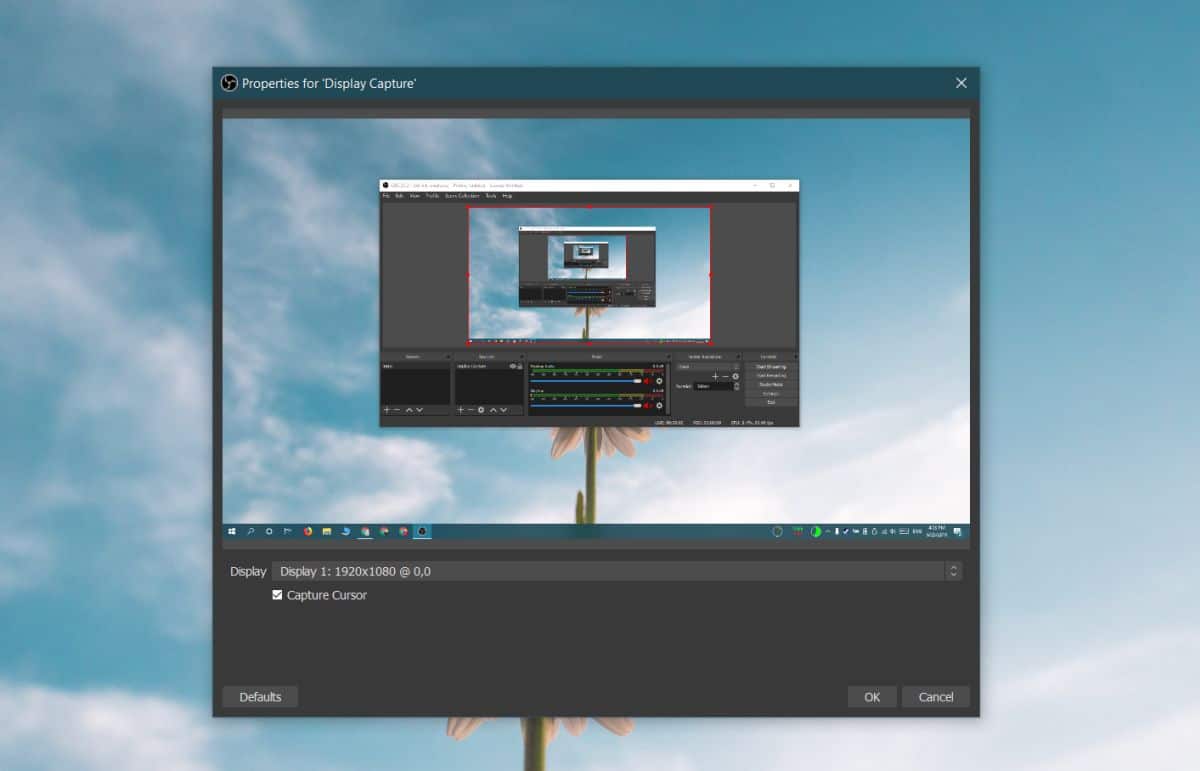
स्रोत अनुभाग के तहत प्लस बटन पर क्लिक करेंफिर से, डिस्प्ले कैप्चर का चयन करें, फिर से। खुलने वाली विंडो पर अगला क्लिक करें। निम्न स्क्रीन पर, डिस्प्ले ड्रॉपडाउन खोलें और अपना दूसरा मॉनिटर चुनें।
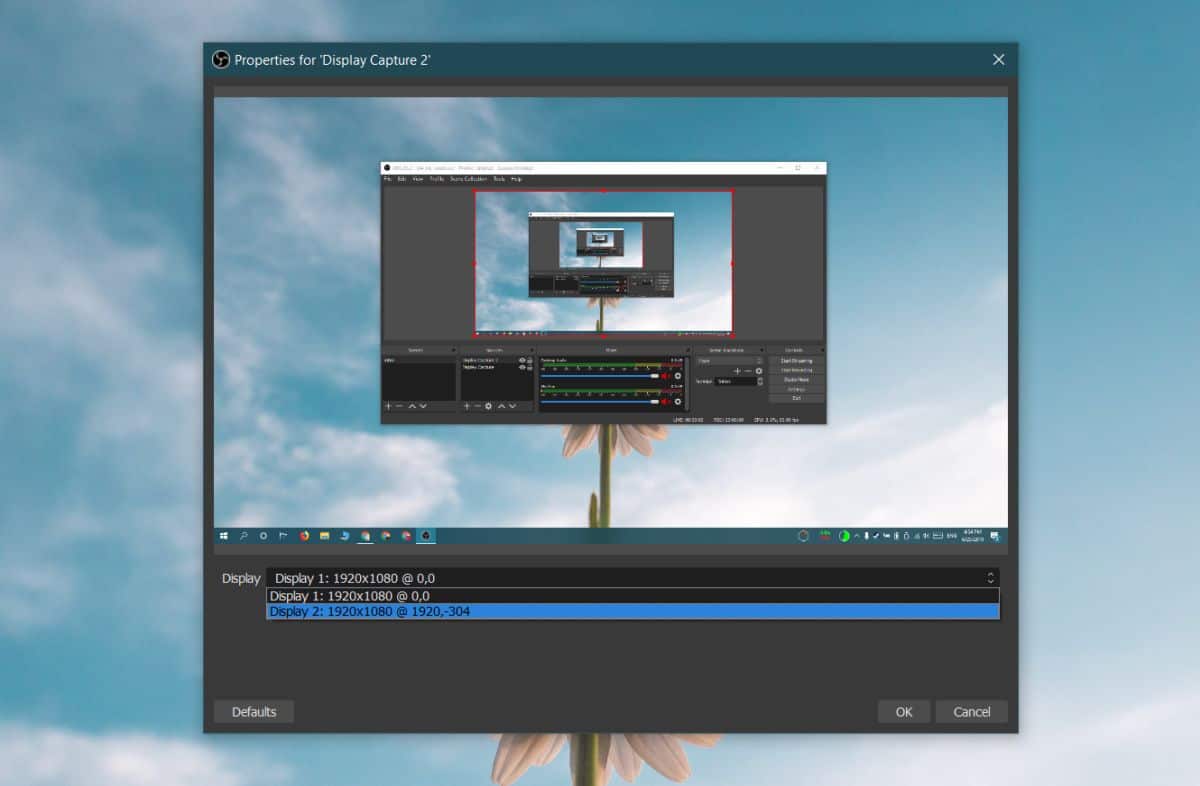
रिकॉर्डिंग क्षेत्र का विस्तार करें
डिफ़ॉल्ट रूप से, OBS पर रिकॉर्डिंग क्षेत्र सेट हैआपके प्राथमिक मॉनीटर का संकल्प। चूंकि आप एक साथ कई स्क्रीन रिकॉर्ड करने में रुचि रखते हैं, इसलिए आपको इस क्षेत्र का विस्तार करने की आवश्यकता है ताकि इसमें दोनों स्क्रीन साइड-बाय-साइड शामिल हो सकें। ऐसा करने के लिए, नीचे दाईं ओर सेटिंग बटन पर क्लिक करें।
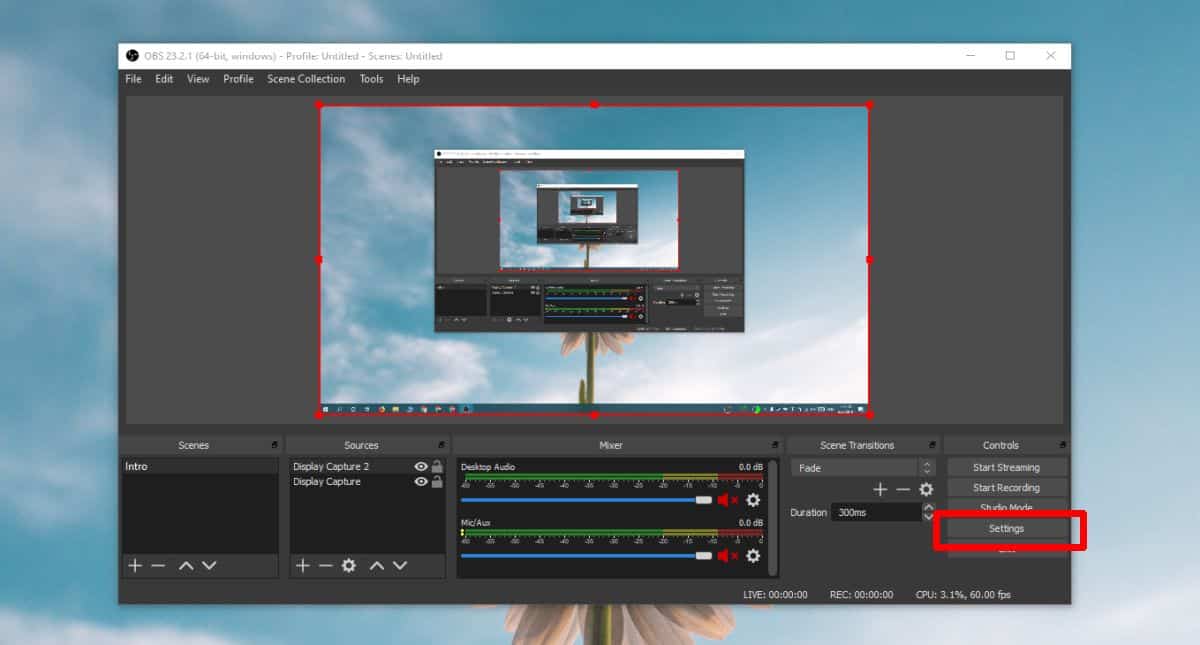
सेटिंग्स विंडो पर, वीडियो टैब पर जाएं। And आधार (कैनवास) रिज़ॉल्यूशन की ड्रॉपडाउन खोलें और इसे बदल दें ताकि यह आपके दोनों मॉनिटरों की कुल चौड़ाई और आपके पास मौजूद सबसे लंबे मॉनिटर की ऊंचाई पर सेट हो जाए।
उदाहरण के लिए, मेरे दोनों मॉनिटर 1920 × 1080 हैं। मेरे द्वारा निर्धारित रिज़ॉल्यूशन 3840 × 1080 है।
अप्लाई करें और उसके बाद ओके।
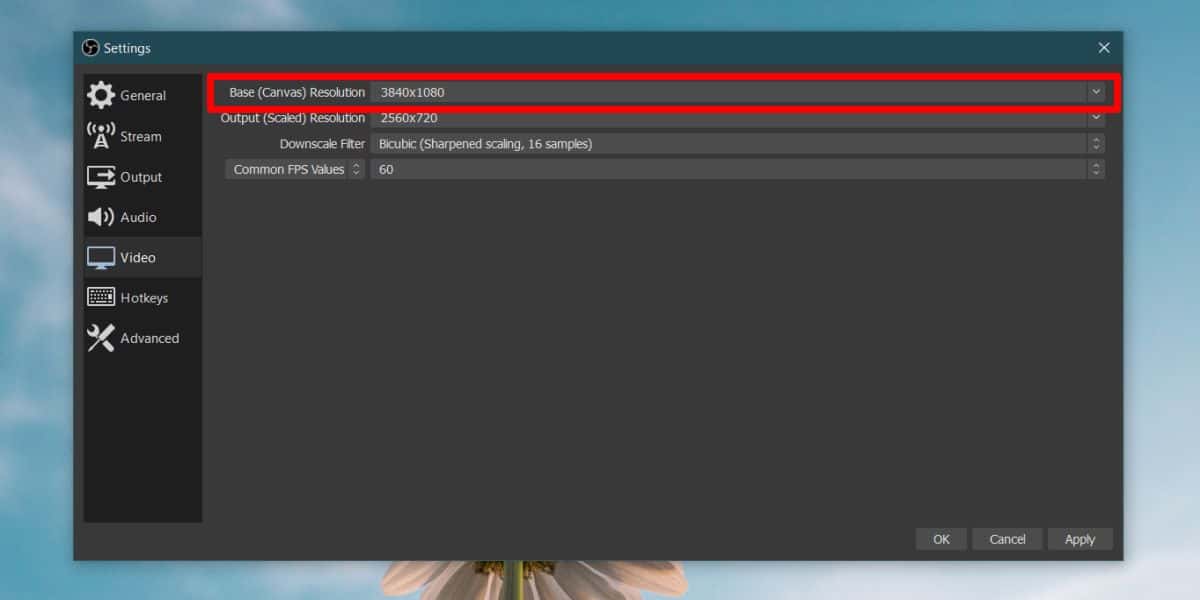
ओबीएस में स्क्रीन संरेखित करें
यह आखिरी चीज है जिसे आपको अपने सामने रखने की जरूरत हैरिकॉर्डिंग शुरू कर सकते हैं। रिकॉर्डिंग क्षेत्र का विस्तार होने के साथ, ओबीएस नीचे स्क्रीनशॉट की तरह दिखता है। बाईं ओर का खाली क्षेत्र (आपकी दाईं ओर हो सकता है, कोई बड़ी बात नहीं है)। यह वह जगह है जहाँ आपको अपनी दूसरी स्क्रीन जोड़ने की आवश्यकता है।
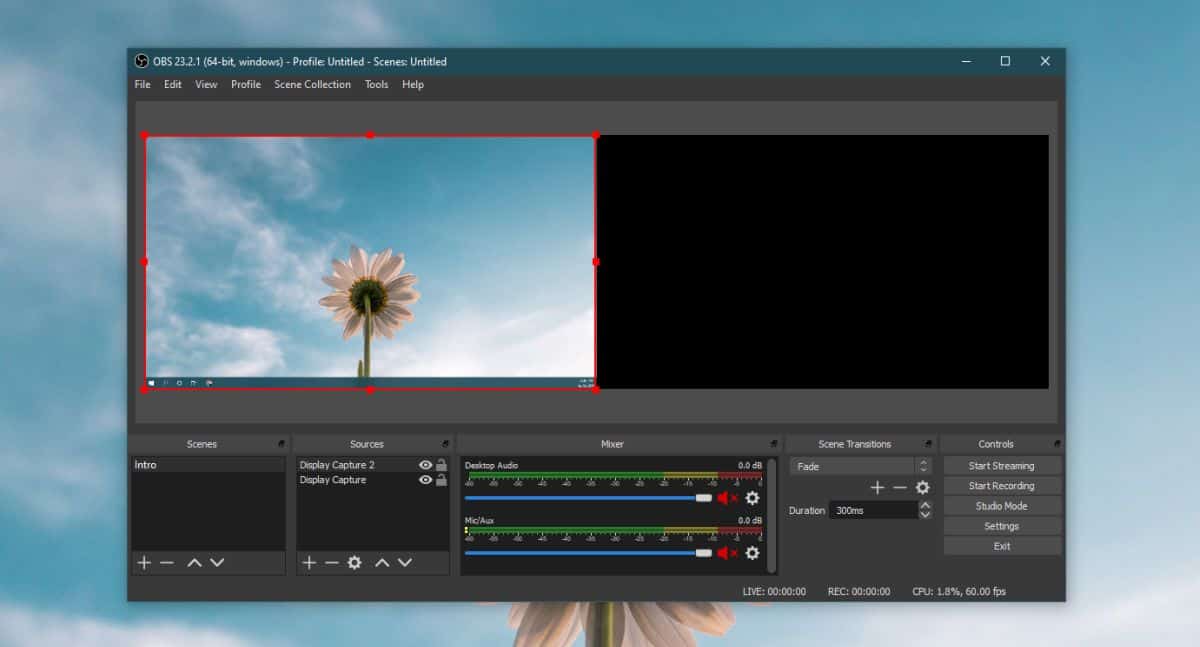
ऐसा करने के लिए, बस स्क्रीन से क्लिक करेंदाईं ओर, इसे ब्लैक एरिया पर ड्रैग और ड्रॉप करें। प्रदर्शन स्रोत मूल रूप से परतों की तरह एक-दूसरे के ऊपर ढेर होते हैं। आप जो कर रहे हैं, वह एक परत को साइड में खींच रहा है ताकि वह दूसरे इनपुट स्रोत के बगल में बैठे।

अब आप रिकॉर्ड या स्ट्रीम करने के लिए तैयार हैं। रिकॉर्ड बटन पर क्लिक करें और ओबीएस एक ही समय में दोनों स्क्रीन रिकॉर्ड करेगा।
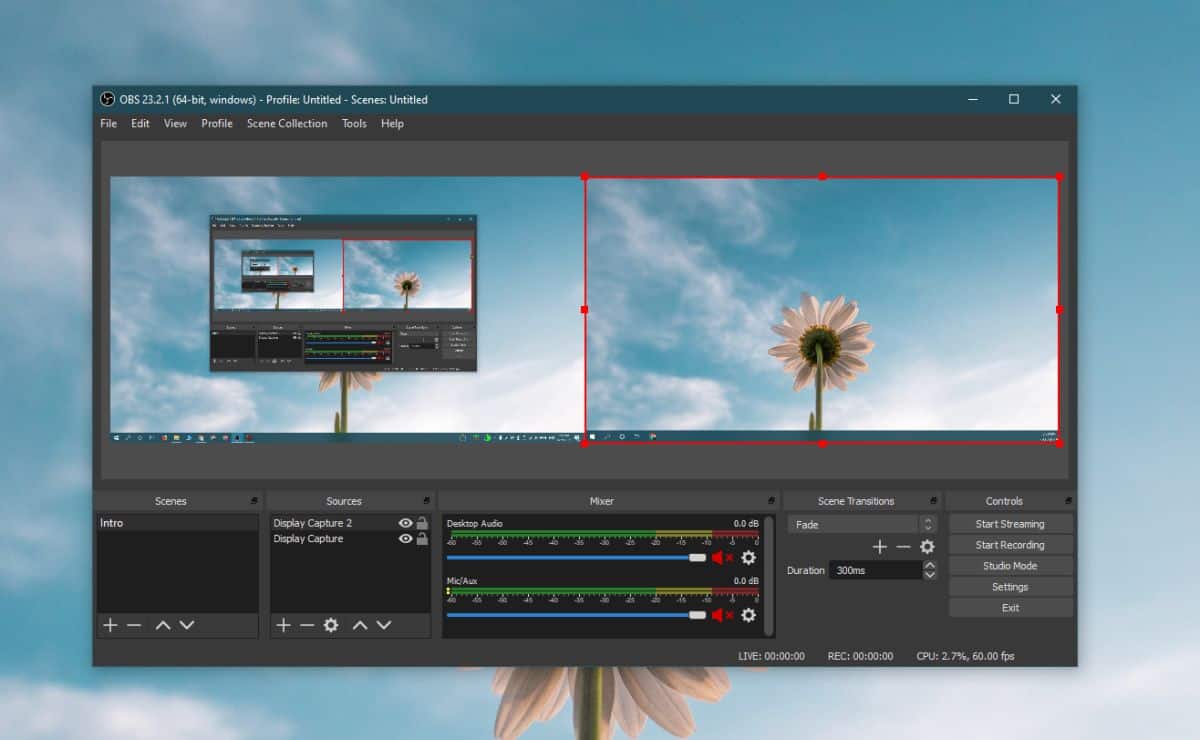













टिप्पणियाँ